삼성폰을 덜 지루하게 보이게 하는 7가지 간단한 방법

고가의 삼성 갤럭시가 시중에 나와 있는 다른 휴대폰과 똑같을 필요는 없습니다. 몇 가지만 수정하면 더욱 개성 있고, 스타일리시하며, 독특하게 만들 수 있습니다.
전화를 받을 수 없는 시간을 처리하도록 음성 메일 서비스를 설정한 경우 음성 메일 메시지를 삭제하는 방법을 알아야 할 수 있습니다.
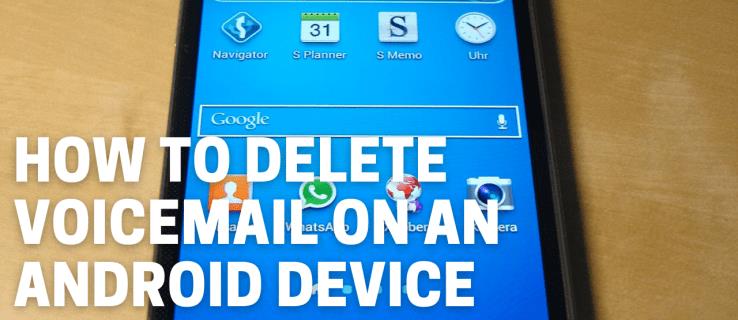
이 기사에서는 Android 휴대폰에서 음성 메일 메시지를 삭제하는 가장 쉬운 방법에 대해 설명합니다. 또한 FAQ에는 손상되거나 실수로 삭제된 메시지를 복구하는 방법이 포함되어 있습니다.
Android에서 음성 메일에 액세스하는 방법은 무엇입니까?
음성 메일을 듣는 가장 쉬운 방법은 사서함에 전화를 거는 것입니다. 전화기에서 휴대폰 번호로 전화를 걸거나 빠른 다이얼 액세스를 사용하십시오.

음성사서함 비밀번호를 설정한 적이 없거나 기억나지 않으면 전화번호의 마지막 7자리 또는 마지막 4자리를 입력해 보세요. 또는 휴대폰 통신사에 문의하여 비밀번호를 재설정하세요.
통신사마다 음성 메일에 전화를 걸 때 다른 메시지가 나타납니다. 프롬프트를 눌러 메시지를 재생, 저장 또는 삭제할 수 있습니다.
시각적 음성 메일을 확인하는 방법
Visual Voicemail은 비교적 새로운 개념입니다. 음성사서함에 전화를 거는 대신 전용 앱을 열고 모든 음성사서함을 볼 수 있습니다. 이 전용 앱에서 메시지를 듣거나 삭제하거나 읽을 수 있습니다.
Visual Voicemail을 사용하여 음성 메일을 검색하려면 다음과 같이 하십시오.
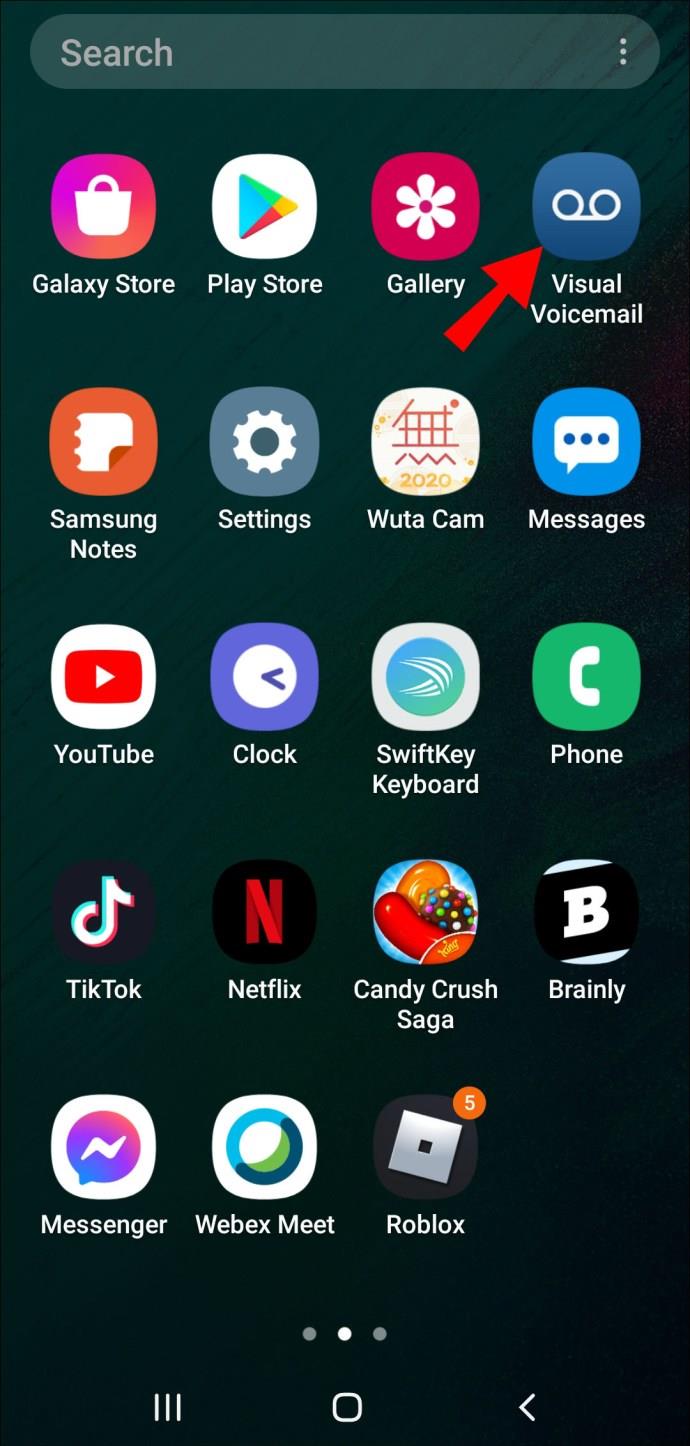
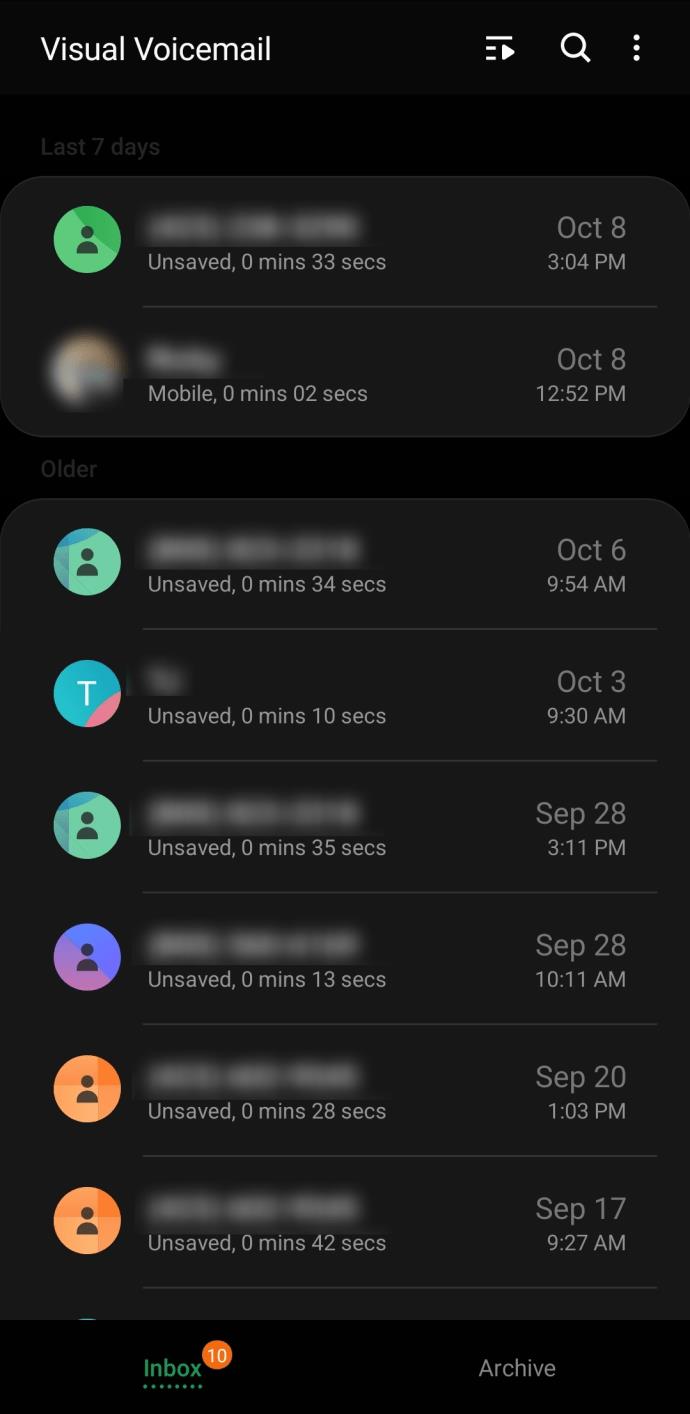
Visual Voicemail 앱이 표시되지 않으면 이동통신사에 문의하세요. Visual Voicemail은 이동통신사에 따라 다르므로 사용 가능할 수도 있고 사용하지 못할 수도 있습니다.
Android 기기에서 음성 메일을 삭제하는 방법
전화기에서 음성 메일 또는 여러 음성 메일을 삭제하려면:
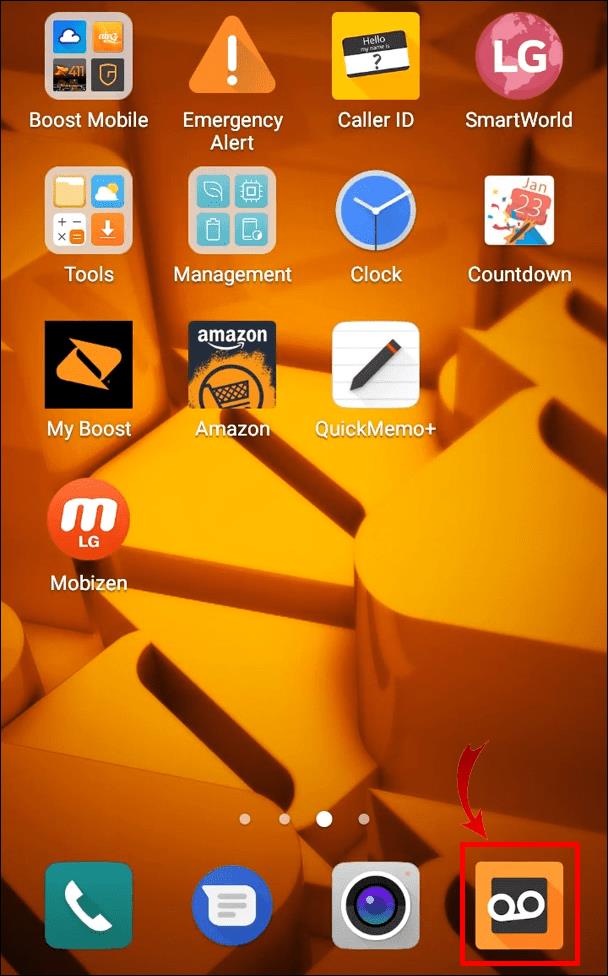
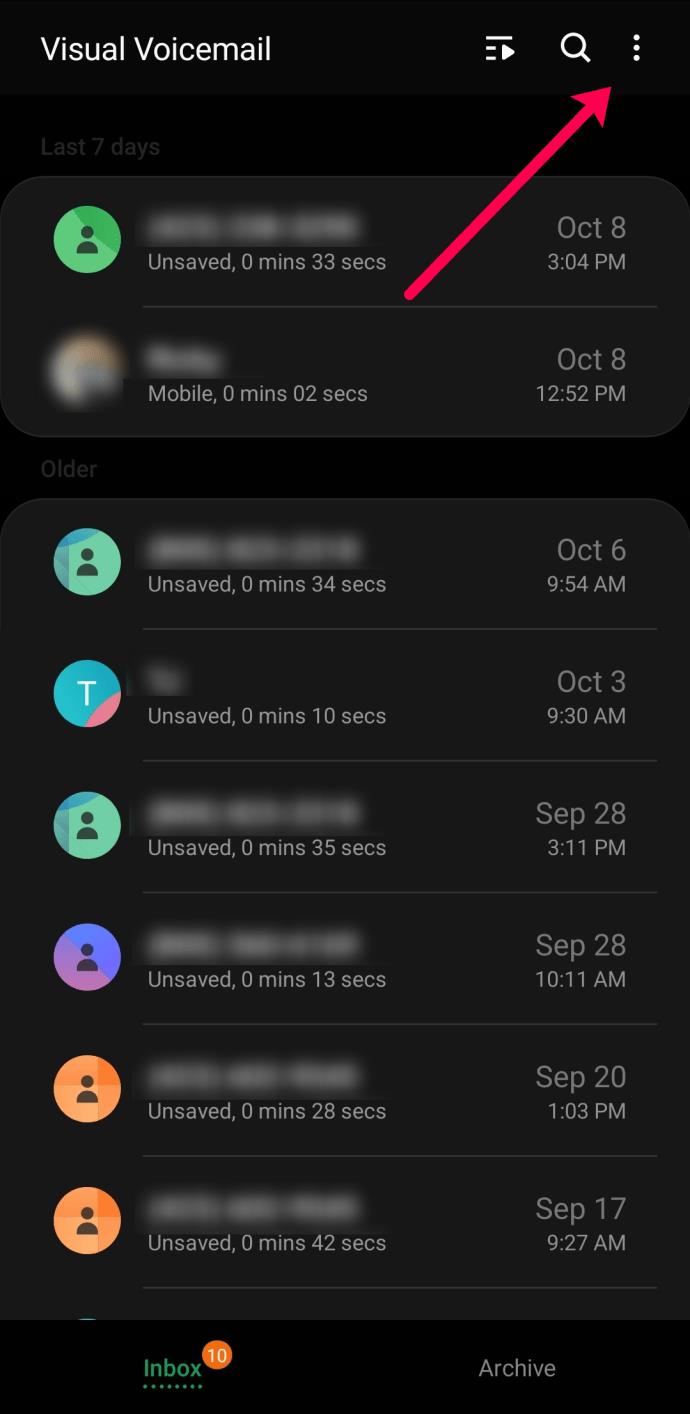
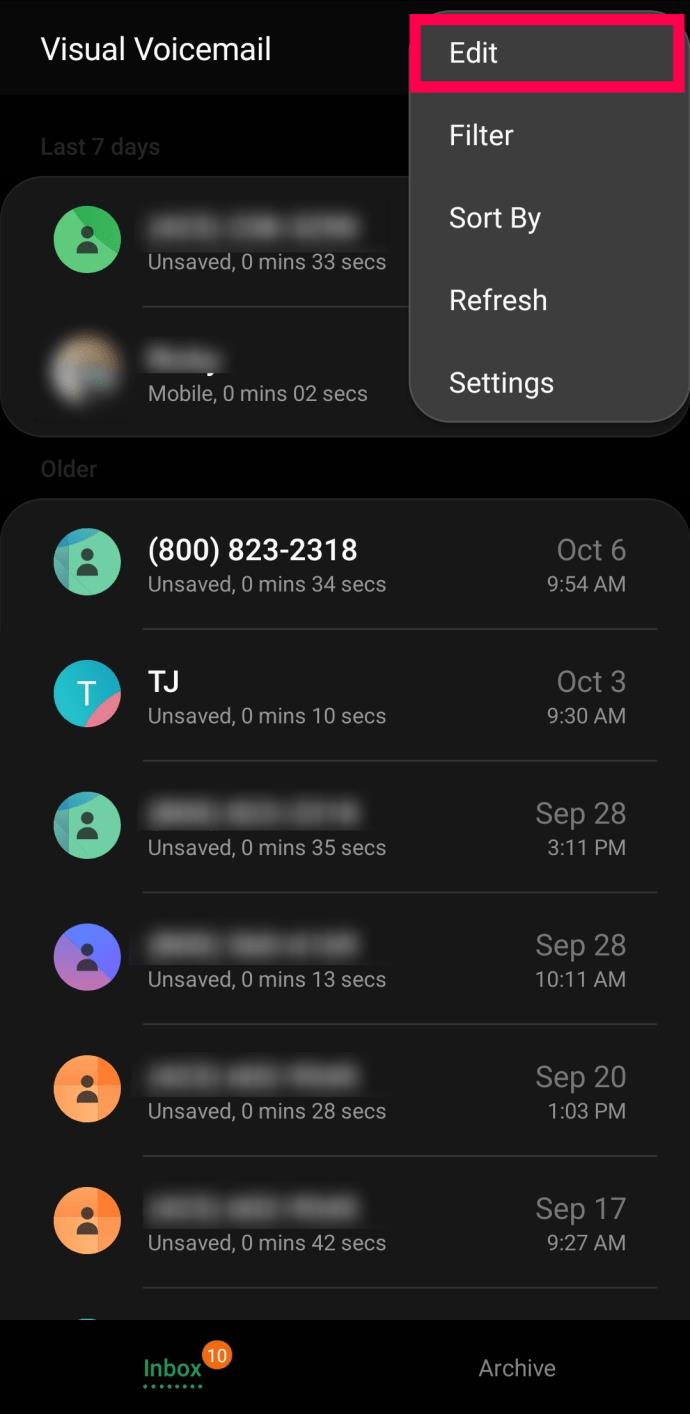
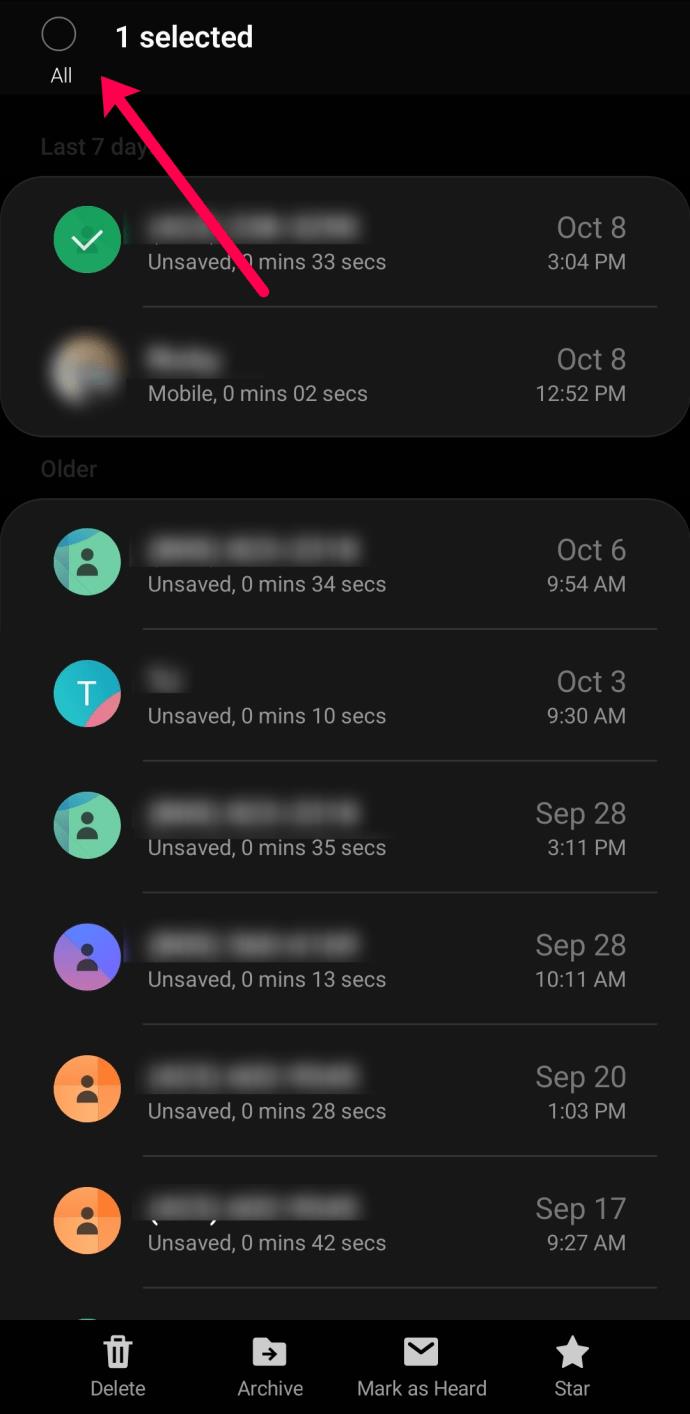
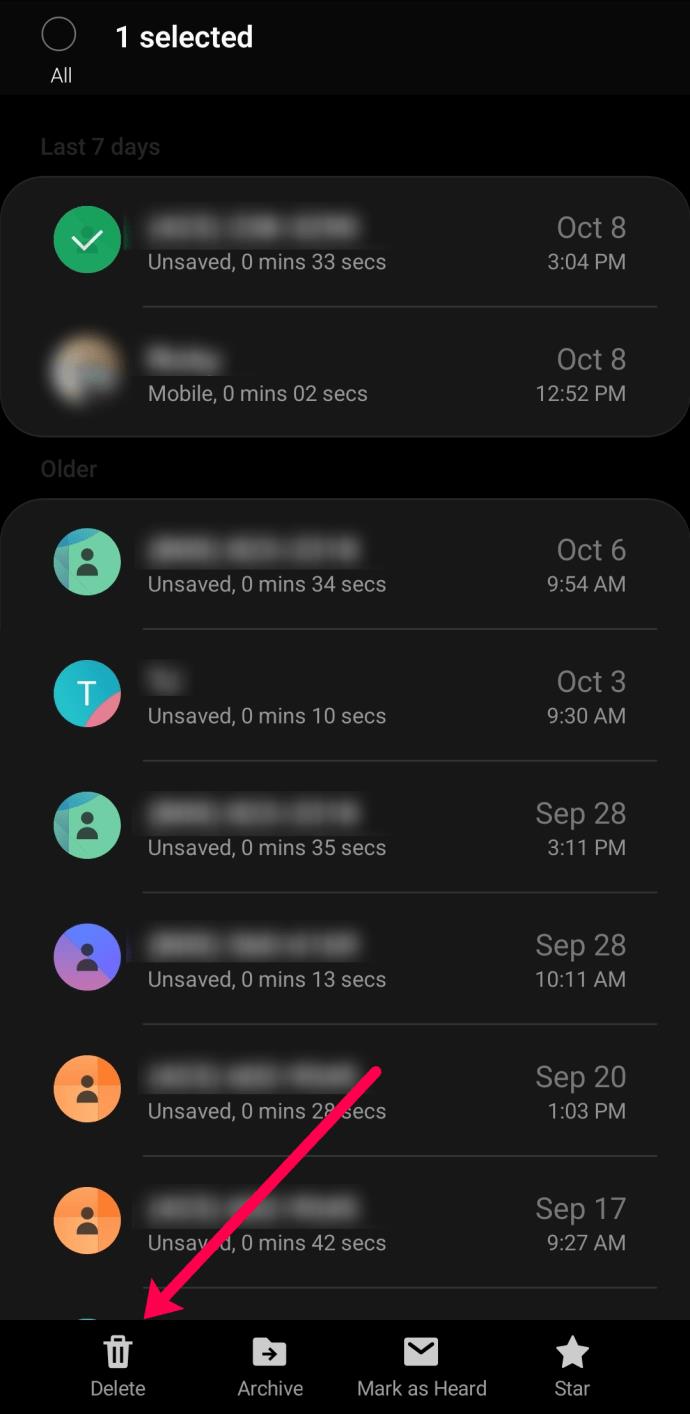
음성 메일을 삭제하면 복구할 수 없으니 주의하십시오.
추가 FAQ
다음은 Android의 음성 메일에 대한 추가 질문에 대한 답변입니다.
음성 메일을 삭제하려면 어떤 번호를 누르십니까?
음성사서함을 삭제할 때 누르는 번호는 이동통신사에 따라 다릅니다. 번호를 확인하려면 음성 메일에 액세스하고 자동 메시지를 들어보세요.
대부분의 이동통신사는 '1'을 누르고 통화 버튼을 눌러야 합니다.
내 음성 메일을 어떻게 비우나요?
Android 휴대폰에서 모든 음성 메일을 삭제하려면:
1. 음성 앱을 실행합니다.
2. 하단에서 "음성 메일"을 선택합니다.
3. 점 3개 메뉴를 선택합니다.
4. 여러 개의 음성 메일을 삭제하려면 첫 번째 음성 메일을 길게 선택한 다음 '추가 항목'을 클릭합니다.
5. "삭제"를 선택한 다음 "이해합니다" 상자 > "삭제"를 선택합니다.
음성 메일을 삭제할 수 없는 이유는 무엇입니까?
대부분의 기술 및 응용 프로그램과 마찬가지로 때때로 결함이 발생하는 것은 정상입니다. 음성 메일 메시지를 삭제할 수 없는 이유를 정확히 파악하지 못할 수도 있지만 문제를 해결하기 위해 Android 휴대폰을 통해 시도할 수 있는 세 가지 방법은 다음과 같습니다.
전화기를 재부팅하십시오
휴대 전화가 한동안 재부팅되지 않으면 모든 종류의 재미있는 문제가 발생할 수 있습니다. 재부팅하면 전화기가 모든 문제를 해결하고 해결할 수 있습니다. 따라서 최소 5분 동안 전원을 끈 다음 문제가 해결되는지 확인하십시오.
음성 메일 애플리케이션 청소를 시도하십시오
전화나 음성 메일 응용 프로그램이 원인일 수 있습니다. 휴대폰의 앱 데이터를 지우려면:
1. 홈 화면에서 "설정"으로 이동합니다.
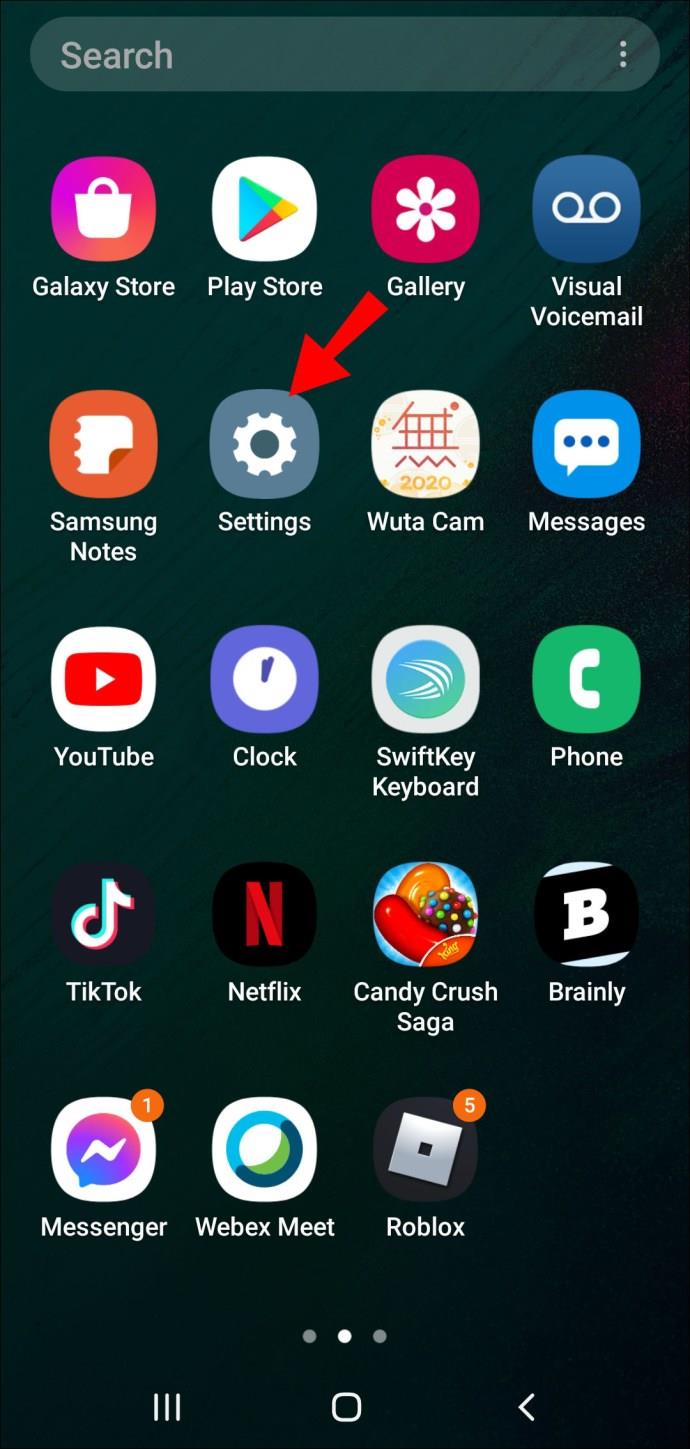
2. "일반" > "앱"을 선택합니다.

3. 음성 메일 앱을 찾아 선택합니다.
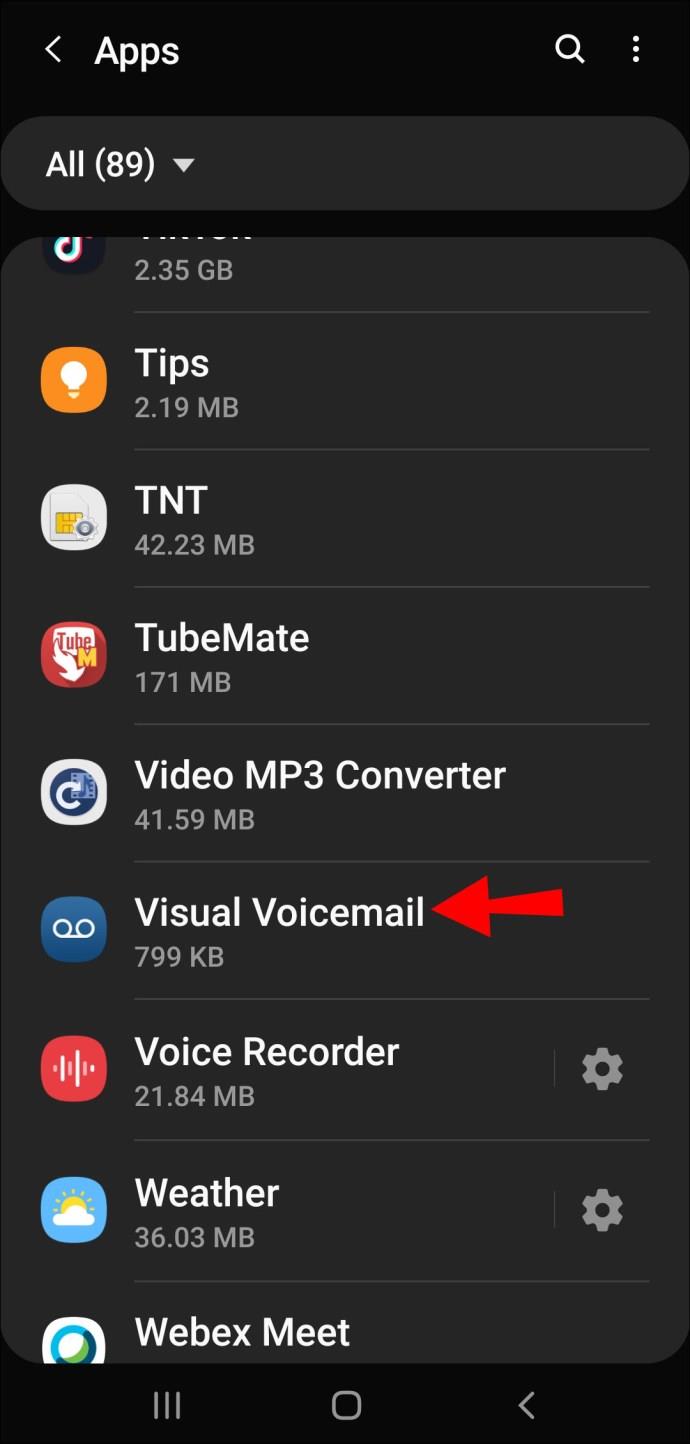
4. "저장소" > "캐시 지우기"를 선택한 다음 "데이터 지우기"를 선택합니다. 두 옵션 모두 삭제를 확인합니다.
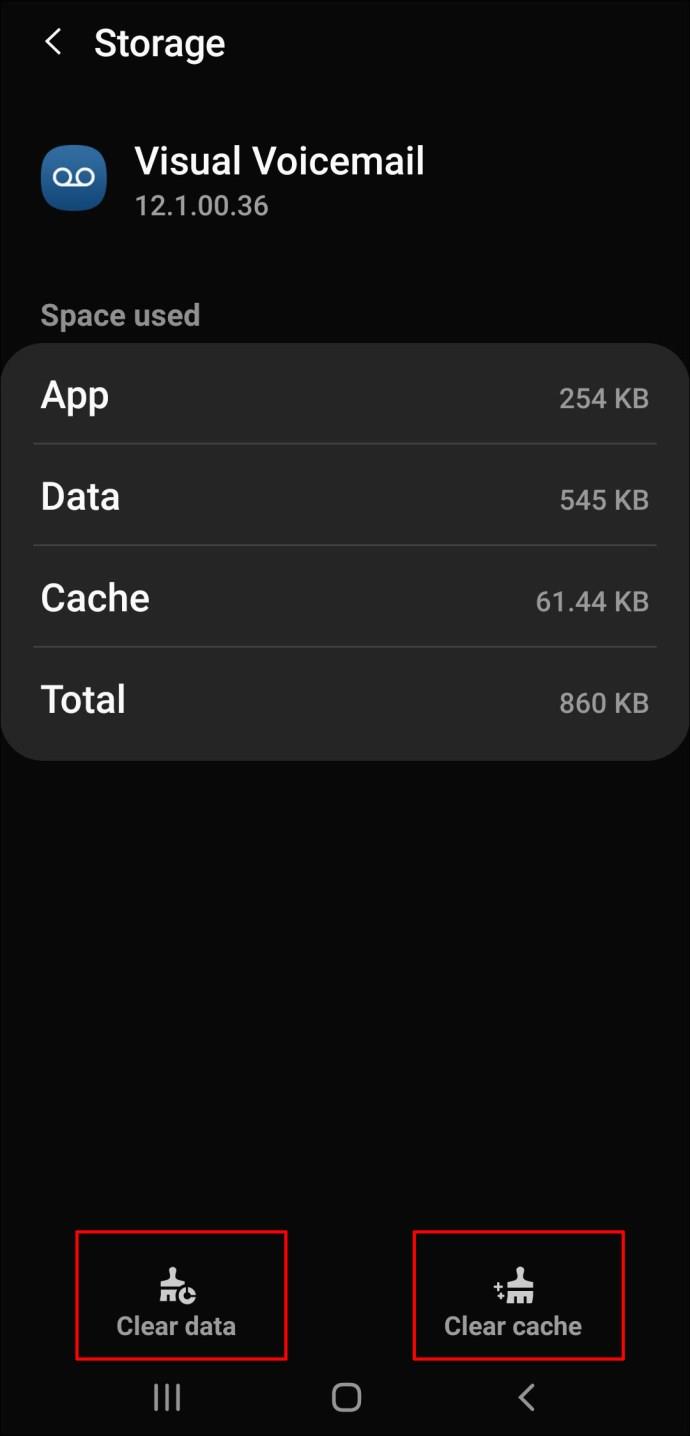
5. 음성 메일 앱으로 다시 이동합니다.
· 모든 데이터가 제거되었기 때문에 다음에 앱을 실행하면 처음 접속한 것처럼 화면과 옵션이 표시됩니다.
6. 이제 음성 메일을 다시 삭제해 보십시오.
이 시점에서 문제가 여전히 존재하는 경우:
휴대전화를 초기화해 보세요.
휴대 전화의 바이러스 또는 소프트웨어 버그로 인해 문제가 발생할 수 있습니다. 휴대폰을 공장 설정으로 재설정하기 전에 휴대폰에 저장된 모든 정보를 다른 장치에 백업하여 재설정 후 휴대폰에 다시 장착할 수 있습니다.
문제가 전화기에 있는 경우 공장 초기화로 문제를 해결할 수 있습니다. 그렇지 않은 경우 모바일 서비스 제공업체에 문의하여 문제 해결에 도움이 되는 몇 가지 문제 해결을 수행하십시오.
음성 메일 메시지가 지워집니다.
음성 메일 서비스는 전화를 받을 수 없거나 원하지 않을 때 전화를 받고 메시지를 저장합니다. 메시지는 매우 빠르게 쌓일 수 있습니다. 운 좋게도 휴대폰에서 듣거나 삭제할 수 있으므로 더 많은 공간을 확보할 수 있습니다.
Android 휴대폰에서 음성 메일 메시지를 관리하는 것이 얼마나 쉬운지 배웠으니 이제 실수로 메시지를 삭제한 적이 있었는지 알고 싶습니다. 어떤 복구 방법을 사용하셨습니까? 아래 의견란에 알려주십시오.
고가의 삼성 갤럭시가 시중에 나와 있는 다른 휴대폰과 똑같을 필요는 없습니다. 몇 가지만 수정하면 더욱 개성 있고, 스타일리시하며, 독특하게 만들 수 있습니다.
그들은 iOS에 지루함을 느껴 결국 삼성폰으로 바꿨고, 그 결정에 대해 전혀 후회하지 않습니다.
브라우저의 Apple 계정 웹 인터페이스를 통해 개인 정보 확인, 설정 변경, 구독 관리 등의 작업을 할 수 있습니다. 하지만 여러 가지 이유로 로그인할 수 없는 경우가 있습니다.
iPhone에서 DNS를 변경하거나 Android에서 DNS를 변경하면 안정적인 연결을 유지하고, 네트워크 연결 속도를 높이고, 차단된 웹사이트에 접속하는 데 도움이 됩니다.
내 위치 찾기 기능이 부정확하거나 신뢰할 수 없게 되면, 가장 필요할 때 정확도를 높이기 위해 몇 가지 조정을 적용하세요.
많은 사람들은 휴대폰의 가장 성능이 떨어지는 카메라가 창의적인 사진 촬영을 위한 비밀 무기가 될 줄은 전혀 예상하지 못했습니다.
근거리 무선 통신(NFC)은 일반적으로 몇 센티미터 이내로 서로 가까운 거리에 있는 장치 간에 데이터를 교환할 수 있는 무선 기술입니다.
Apple은 저전력 모드와 함께 작동하는 적응형 전원 기능을 선보였습니다. 두 기능 모두 iPhone 배터리 사용 시간을 늘려주지만, 작동 방식은 매우 다릅니다.
자동 클릭 애플리케이션을 사용하면 게임을 하거나, 애플리케이션이나 기기에서 사용 가능한 작업을 할 때 별다른 작업을 하지 않아도 됩니다.
사용자의 요구 사항에 따라 기존 Android 기기에서 Pixel의 독점 기능 세트가 실행될 가능성이 높습니다.
이 문제를 해결하려면 꼭 좋아하는 사진이나 앱을 삭제해야 하는 것은 아닙니다. One UI에는 공간을 쉽게 확보할 수 있는 몇 가지 옵션이 포함되어 있습니다.
우리 대부분은 스마트폰 충전 포트를 배터리 수명 유지에만 사용하는 것처럼 생각합니다. 하지만 그 작은 포트는 생각보다 훨씬 더 강력합니다.
효과가 없는 일반적인 팁에 지쳤다면, 조용히 사진 촬영 방식을 변화시켜 온 몇 가지 팁을 소개합니다.
새 스마트폰을 찾고 있다면 가장 먼저 눈에 띄는 것은 바로 사양서입니다. 성능, 배터리 수명, 디스플레이 품질에 대한 정보가 가득 담겨 있습니다.
다른 출처에서 iPhone에 애플리케이션을 설치할 경우, 해당 애플리케이션이 신뢰할 수 있는지 수동으로 확인해야 합니다. 그러면 해당 애플리케이션이 iPhone에 설치되어 사용할 수 있습니다.












